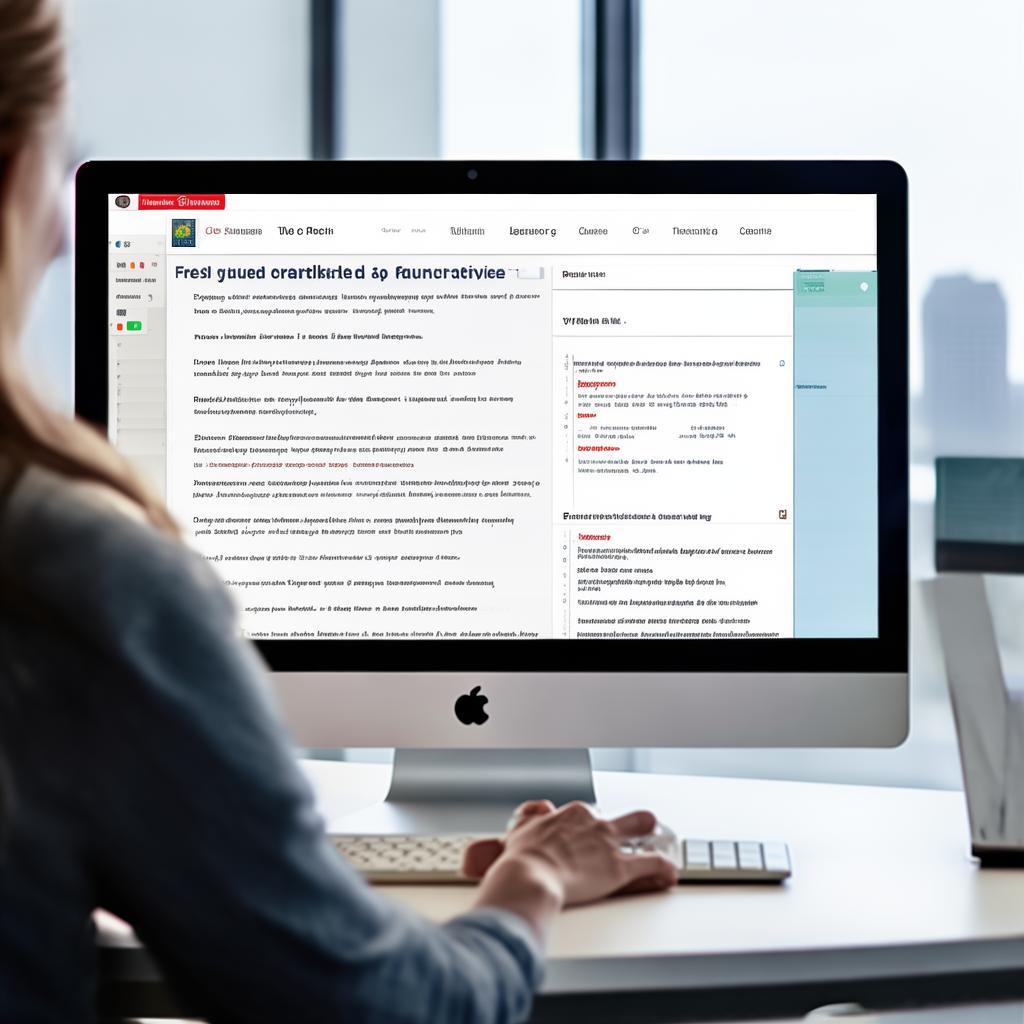WPS官网下载:WPS表格公式函数使用教程
本文为您提供WPS官网下载链接,并详细讲解WPS表格公式函数的使用方法,包括常用函数、函数语法、实战案例等,帮助您快速掌握WPS表格技能,提升数据处理效率。
想要提升数据处理效率?WPS表格是您不可或缺的工具。首先,您需要从WPS官网下载并安装最新版本的WPS Office。
安装完成后,让我们一起深入了解WPS表格中强大的公式和函数功能。函数是预定义的公式,可以执行特定的计算任务。掌握函数的使用,能让您在处理数据时事半功倍。
一、常用函数
WPS表格提供了数百个函数,涵盖了数学、统计、文本、日期和时间、查找和引用等多个类别。以下是一些常用的函数:
- SUM函数:用于计算数值的总和。例如,
=SUM(A1:A10)计算A1到A10单元格中所有数值的总和。 - AVERAGE函数:用于计算数值的平均值。例如,
=AVERAGE(B1:B10)计算B1到B10单元格中所有数值的平均值。 - COUNT函数:用于计算包含数字的单元格的数量。例如,
=COUNT(C1:C10)计算C1到C10单元格中包含数字的单元格的数量。 - IF函数:用于根据条件执行不同的计算。例如,
=IF(A1>10,"合格","不合格")如果A1单元格的值大于10,则显示“合格”,否则显示“不合格”。 - VLOOKUP函数:用于在表格中查找特定值,并返回相关信息。
二、函数语法
理解函数语法是正确使用函数的前提。每个函数都有其特定的语法,通常包括函数名和括号内的参数。参数可以是数值、单元格引用、文本字符串等。例如:
=函数名(参数1, 参数2, ...)
例如,=SUM(A1:A10)中,SUM是函数名,A1:A10是参数,表示要计算的单元格区域。
三、实战案例
通过实战案例,您可以更好地理解和掌握函数的使用。以下是一些案例:
- 计算总销售额:假设您有一个销售表格,包含产品名称、单价和销售数量。您可以使用
=SUM(D2:D10E2:E10)计算总销售额,其中D列是单价,E列是销售数量。 - 计算平均成绩:假设您有一个学生成绩表格,包含学生的姓名和各科成绩。您可以使用
=AVERAGE(B2:D2)计算第一个学生的平均成绩,其中B2、C2、D2分别是该学生的各科成绩。 - 根据成绩判断等级:您可以使用
=IF(B2>=90,"优秀",IF(B2>=60,"及格","不及格"))根据学生的成绩(B2单元格)判断其等级。
四、进阶技巧
除了基本函数,WPS表格还提供了一些进阶技巧,例如:
- 嵌套函数:将一个函数作为另一个函数的参数使用,可以实现更复杂的计算。
- 数组公式:可以同时对多个单元格进行计算,提高效率。
- 自定义函数:如果您需要执行特定的计算,可以自定义函数。
通过不断学习和实践,您将能够熟练掌握WPS表格的公式和函数,从而更有效地处理数据,提高工作效率。
希望本教程对您有所帮助!
在寻找WPS办公软件并需要进行文档编辑、...
想要在WPS文档中实现首字下沉效果吗?本文...
本文为您提供WPS官网下载链接,并详细讲解...
本文将为您提供在WPS文档中调整行距的实用...
想充分利用WPS文档、表格、演示等功能,提...
WPS表格的强大功能不仅体现在日常的表格编...